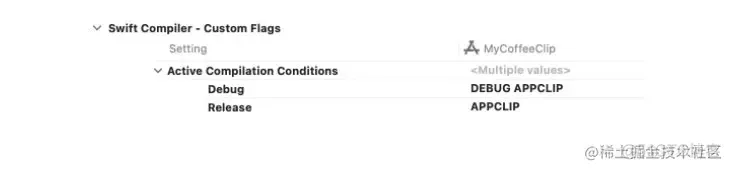当前位置:网站首页>WPF 实现内阴影
WPF 实现内阴影
2022-08-11 11:32:00 【yanjinhua】
前言
本文经原作者授权以原创方式二次分享,欢迎转载、分享。
原文作者:dino.c
原文链接:https://www.cnblogs.com/dino623/p/inner-shadows-in-wpf.html
在
WPF中,我们通常用DropShadow做阴影效果,但都是做外阴影。内阴影(Inner Shadow)的话其实也不是不可以,就是有些曲折。这篇文章介绍几种做内引用的做法。文章涉及到以下概念;
UIElement.ClipToBounds 属性 (System.Windows)
UIElement.Clip 属性 (System.Windows)
VisualBrush 类 (System.Windows.Media)
1)ClipToBounds
<Border>
<Border.Clip>
<RectangleGeometry Rect="0,0,100,100" />
</Border.Clip>
<Border.Effect>
<DropShadowEffect BlurRadius="8" ShadowDepth="0" />
</Border.Effect>
<ContentControl HorizontalAlignment="Center"
VerticalAlignment="Center"
Content="Clip " />
</Border>
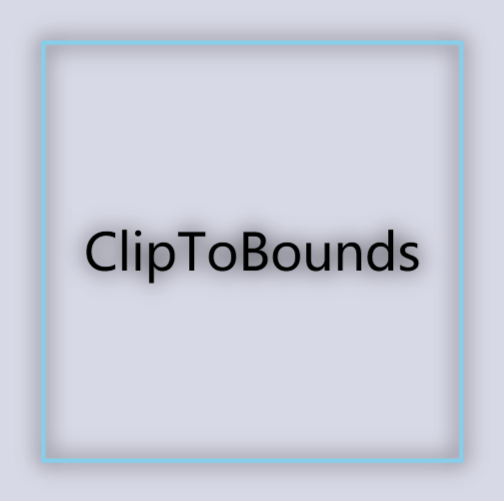 上面是一个普通的加上
上面是一个普通的加上 DropShadowEffect 的 Border。要做内部阴影的话就只是将外部阴影裁剪掉,在 Border 上简单地加上 ClipToBounds="True" 就可以实现这个效果;
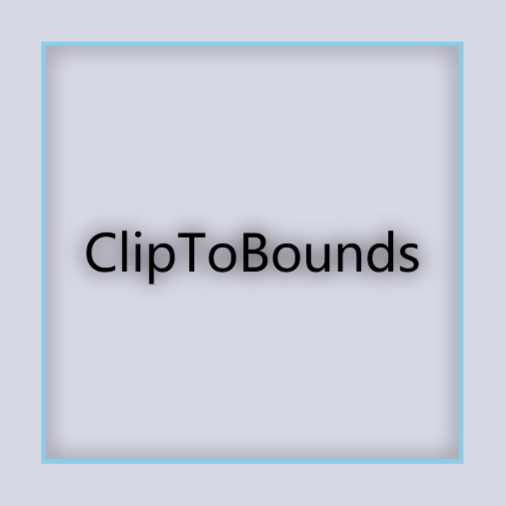
ClipToBounds 属性用于指示是否剪切此元素的内容(或来自此元素的子元素的内容)使其适合包含元素的大小。
但如果 Border 有圆角(最近微软向圆角势力屈服了,Windows 11 到处都是圆角)的话,那这个方案就有问题了,因为它不能裁剪圆角;
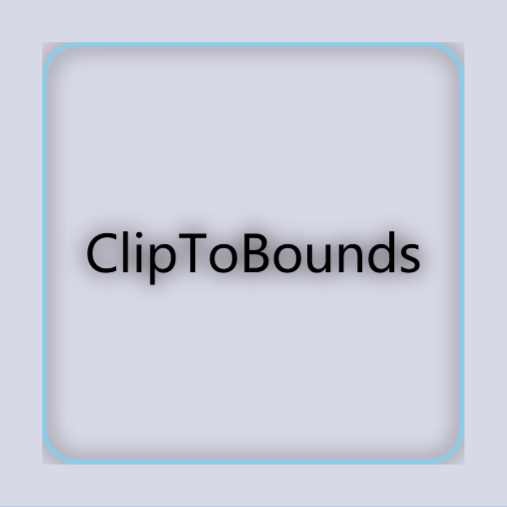
3)Clip
为了可以裁剪圆角内容,还是老老实实用 Clip 来裁剪,不过这就需要自己计算尺寸及圆角半径;
<Border>
<Border.Clip>
<RectangleGeometry RadiusX="8"
RadiusY="8"
Rect="0,0,100,100" />
</Border.Clip>
<Border.Effect>
<DropShadowEffect BlurRadius="8" ShadowDepth="0" />
</Border.Effect>
<ContentControl HorizontalAlignment="Center"
VerticalAlignment="Center"
Content="Clip " />
</Border>
这个方案的坏处很明显,因为要写死尺寸,真的要用这方案的话最好封装一下在 SizeChanged事件中重新计算裁剪区域;
4)OpacityMask
<Grid Width="100"
Height="100"
Margin="10">
<Rectangle x:Name="Rectangle2"
Fill="White"
RadiusX="8"
RadiusY="8" />
<Border Margin="0">
<Border.Effect>
<DropShadowEffect BlurRadius="8" ShadowDepth="0" />
</Border.Effect>
<ContentControl HorizontalAlignment="Center"
VerticalAlignment="Center"
Content="OpacityMask" />
</Border>
<Grid.OpacityMask>
<VisualBrush Stretch="None" Visual="{Binding ElementName=Rectangle2}" />
</Grid.OpacityMask>
</Grid>
这个方案用另一个元素的 VisualBrush 来做 OpacityMask,胜在够灵活,就是 XAML 要写多一些。
5)更粗的内阴影
上面这些 Border 都应用了这个样式;
<Style TargetType="Border">
<Setter Property="Width" Value="100" />
<Setter Property="Height" Value="100" />
<Setter Property="Margin" Value="10" />
<Setter Property="BorderBrush" Value="SkyBlue" />
<Setter Property="BorderThickness" Value="1" />
</Style>
理所当然的,它们制造出来的阴影都是以这个1像素的边框为基础,如果需要更大更粗的内阴影,可以使用一个负数的 Margin 配合同样粗细的 BorderThickness 实现。以 OpacityMask 的方案为例,用下面的代码可以做个又粗又大的内阴影;
private void Slider_ValueChanged(object sender, RoutedPropertyChangedEventArgs<double> e)
{
ShadowElement.Margin = new Thickness(-e.NewValue);
ShadowElement.BorderThickness = new Thickness(e.NewValue);
(ShadowElement.Effect as DropShadowEffect).BlurRadius = e.NewValue * 2;
}
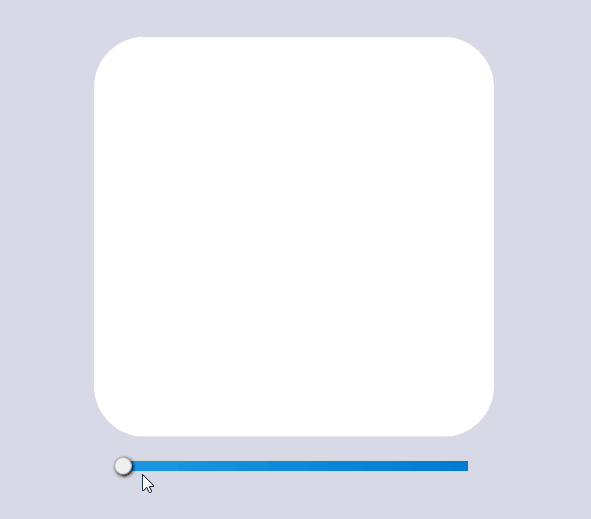
边栏推荐
猜你喜欢

简单记录openguass_exporter对接prometheus通过grafanai来实现可视化监控
App Clip 苹果小程序开发须知
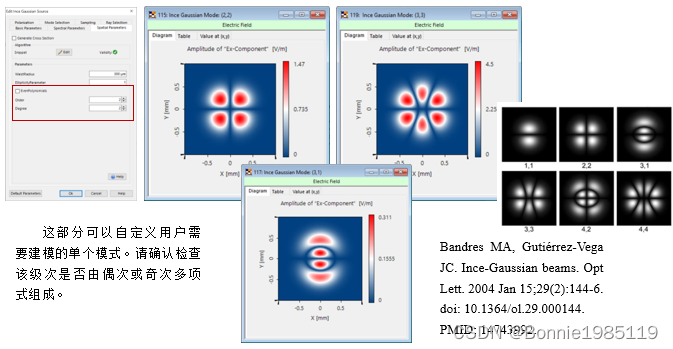
Ince-Gaussian mode
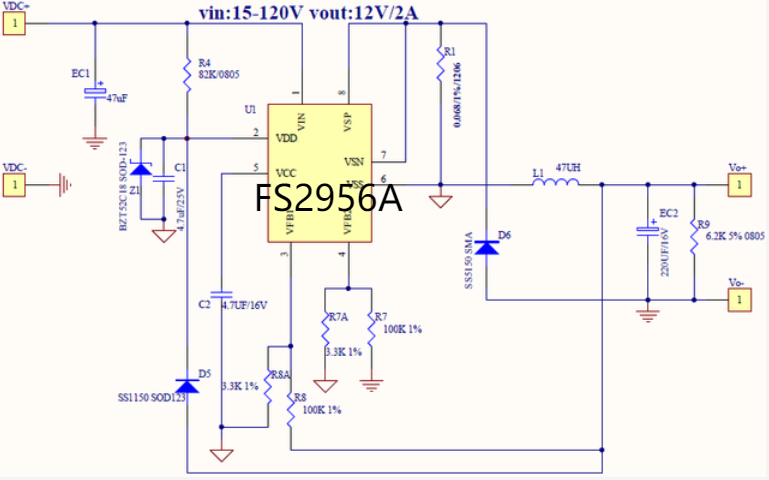
FS2956A 输入8-120V 用于液晶仪表5V-USB 充电口方案
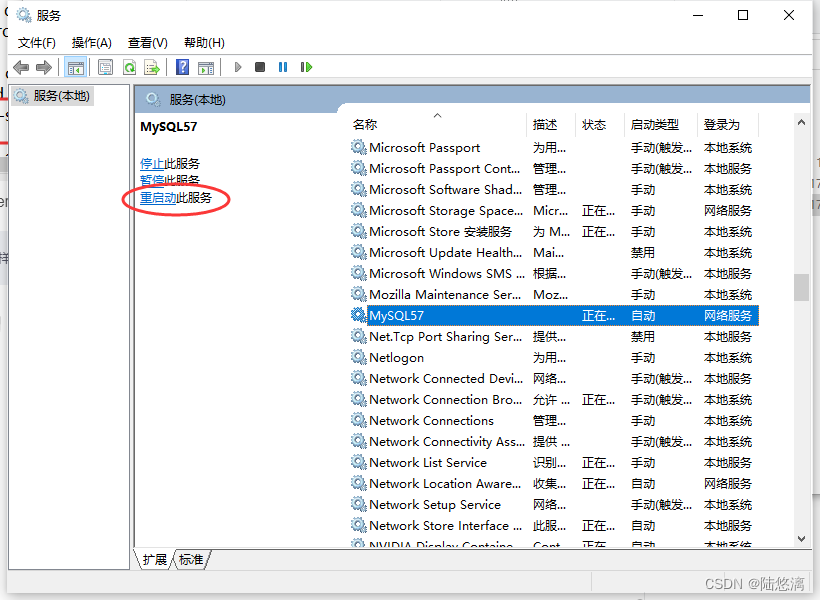
2.MySQL ---- 修改数据库的字符集(日常小技巧)

【黑马早报】抖音否认与头部主播签对赌协议;阿迪达斯CEO承认在中国犯了错;网易云社交App心遇被指涉黄;联通董事长称5G资费比点外卖还便宜
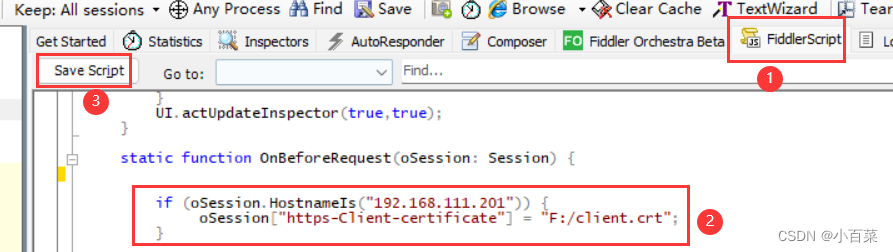
fiddler双向认证
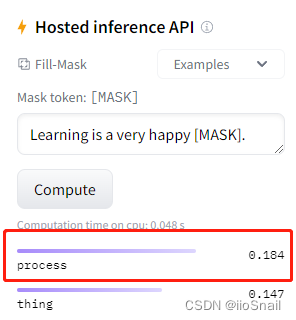
Hugging Face快速入门(重点讲解模型(Transformers)和数据集部分(Datasets))
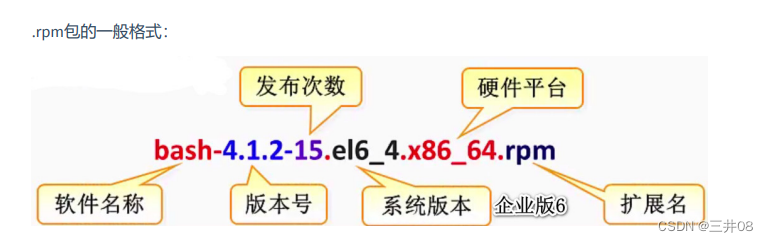
centos linux 下安装mysql 8.0
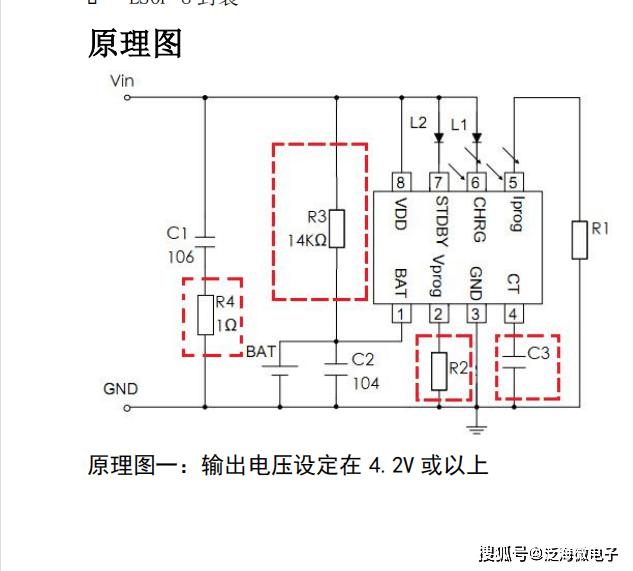
PL4807-ADJ线性锂电池可调充电芯片
随机推荐
Flutter 教程之 在 Flutter 中生成 JSON 模型,在 Flutter GetX 中过滤列表和延迟搜索
FS2956A 输入8-120V 用于液晶仪表5V-USB 充电口方案
Jetpack Compose学习(9)——Compose中的列表控件(LazyRow和LazyColumn)
MySQL --- storage engine
Azure IoT & NVIDIA Jetson 开发基础
五分钟教你内网穿透
[10点公开课]:AV1编码器的优化及其在流媒体和实时通讯中的应用
Typora表格中常用操作
What areas of the deep neural network are related to the human brain neural network?
PL4807-ADJ线性锂电池可调充电芯片
锂电池充电芯片IC
Neural network visualization has 3 d version of the, the United States to fall!(open source)
Starting from zero configuration vim (11) -- plug-in management
The fertile soil cloud innovation plan is coming
Ince-Gaussian mode
Grid 布局介绍
Ince-Gaussian模式
[Study Notes] Maximum matching of general graphs
The old saying: The interview must ask "Three handshakes, four waves", so you can't forget it
Web3 创业者指南:如何为你的产品构建一个去中心化社区?